Ho laola MacBook, hoa khoneha ho sebelisa mouse - ebang ke Magic Mouse kapa mouse e tsoang ho moetsi e mong, kapa trackpad. Haeba ue mong oa basebelisi bao ba ratang ho sebelisa trackpad, ha ua lokela ho fetoa ke sengoloa sa rona kajeno, moo re hlahisang malebela a mahlano a ho etsa trackpad ho MacBook ea hau ho fihlela boholo.
Ho ka ba joalo u thahasella

Ho fetola tsela ea phepelo
Har'a liphetoho tseo beng ba MacBook ba bangata ba li etsang hang kamora ho fumana komporo e ncha ke ho fetola trackpad offset. Ka mokhoa o ikhethileng, ho suthela tlase ho trackpad ka menoana e 'meli ho suthisa litaba tse skrineng ka tsela e fapaneng, empa batho ba bangata ha ba khotsofatsoe ke tlhophiso ena. Ho fetola mokhoa oa ho tsamaisa, tobetsa menu -> Likhetho tsa Sistimi -> Trackpad k'honeng e kaholimo ho leqele la skrini sa hau sa Mac. Fesetereng ea likhetho, tobetsa konopo ea Pan & Zoom ebe o tima Natural.
Tlanya ka ho le letona
Haeba u sa tsoa qala MacBook, u kanna ua ipotsa hore na ho tobetsa ka nepo ho sebetsa joang ho eona. Ka mokhoa o ikhethileng, o etsisa ho tobetsa ka ho le letona ka ho tlanya trackpad ka menoana e 'meli. Haeba u sa phutholoha ka setaele sena 'me u khetha ho penya ka tloaelo, khutlela ho menu ea hukung e kaholimo ho leqeleng la skrini sa Mac ebe u khetha Likhetho tsa Sistimi -> Trackpad. Tobetsa ho Taba ea ho Supa le ho Tobetsa 'me ka tlas'a Li-Clicks tsa Bobeli, eketsa lenane le haufi le tlhaloso ea ketso e fanoeng, moo sohle seo u lokelang ho se etsa ke ho khetha mokhoa oo u o ratang oa ho tobetsa.
Smart Zoom
U ka atametsa ho trackpad ea MacBook ka ho etsa boitšisinyo ba menoana e 'meli. Haeba u batla, u ka boela ua kenya tšebetsong boitšisinyo bakeng sa seo ho thoeng ke zoom e bohlale, ha litaba li tla atolosoa ka mor'a ho tlanya habeli ka menoana e 'meli holim'a trackpad. K'honeng e kaholimo ho leqele la skrini sa hau, tlanya menyu -> Likhetho tsa Sistimi -> Trackpad. Ebe, tabeng ea Pan le zoom, sheba feela ntho ea Smart zoom.
Motsamao tsamaisong
U ka sebelisa boitšisinyo ho trackpad ea hau ea MacBook ho etsa liketso tse ling, joalo ka ho chencha lipakeng tsa lits'ebetso, ho swipha lipakeng tsa maqephe, le tse ling. Ho kenya kapa ho tima liketso tsena tse ling, tobetsa ho menu -> Likhetho -> Trackpad k'honeng e kaholimo ho leqele la skrini sa Mac. Ka holimo ho fensetere ea likhetho, tobetsa konopo ea More Gestures ho laola liketso tse ling bakeng sa trackpad.
E tima trackpad
Keletso ea rona ea ho qetela e etselitsoe bao, ka lehlakoreng le leng, ba sa batleng ho sebelisa trackpad e hahelletsoeng ho MacBook ea bona ka lebaka lefe kapa lefe. Haeba u batla ho tima trackpad ka botlalo, khutlela k'honeng e kaholimo ho leqele la skrini sa hau sa Mac, moo u tlanya ho menyu -> Likhetho tsa Sistimi. Ka fensetere ea likhetho, khetha Accessibility, moo ka lehlakoreng le letšehali u tla ea karolong ea Motor Functions. Tobetsa Taolo ea Pointer, khetha Mouse & Trackpad tab ka holimo ho fensetere eo u e ratang, 'me u hlahlobe Lekola trackpad e hahelletsoeng ha panya kapa trackpad e se nang mohala e hokahane.
Ho ka ba joalo u thahasella

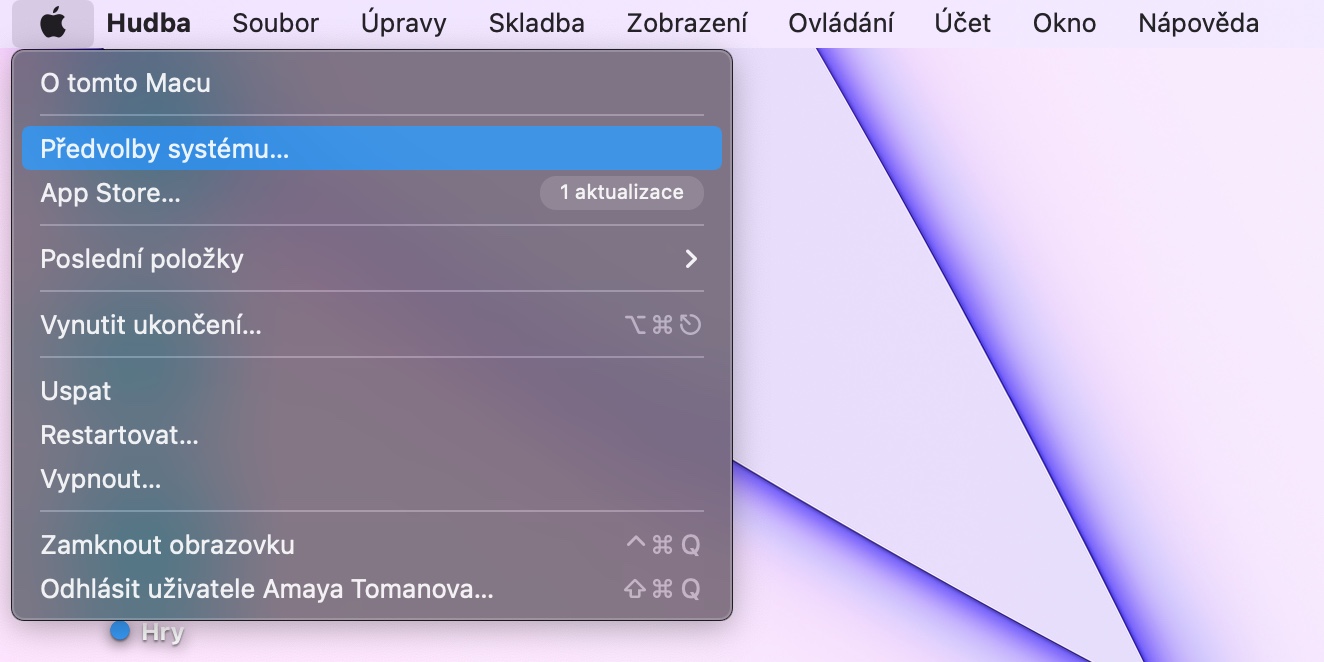

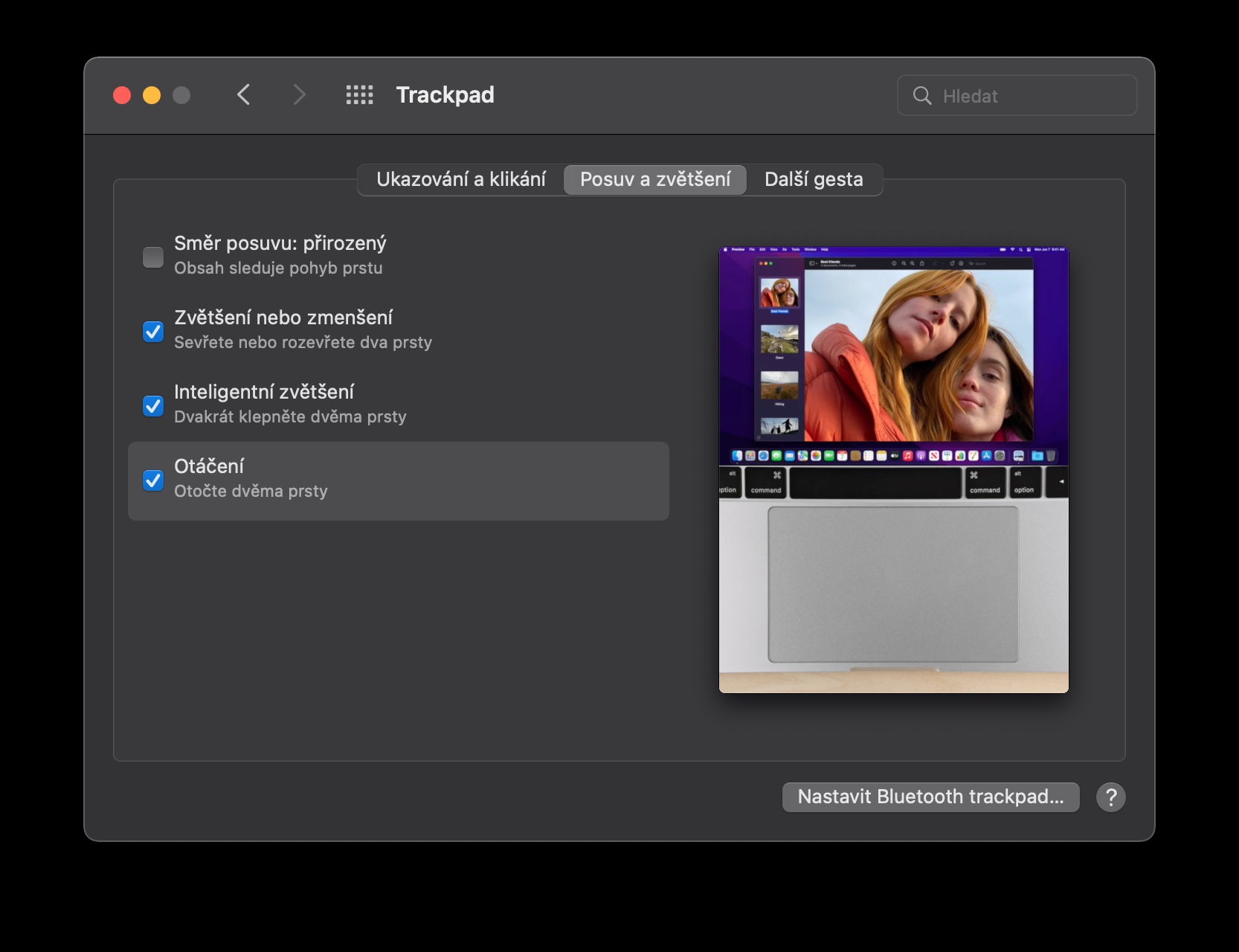
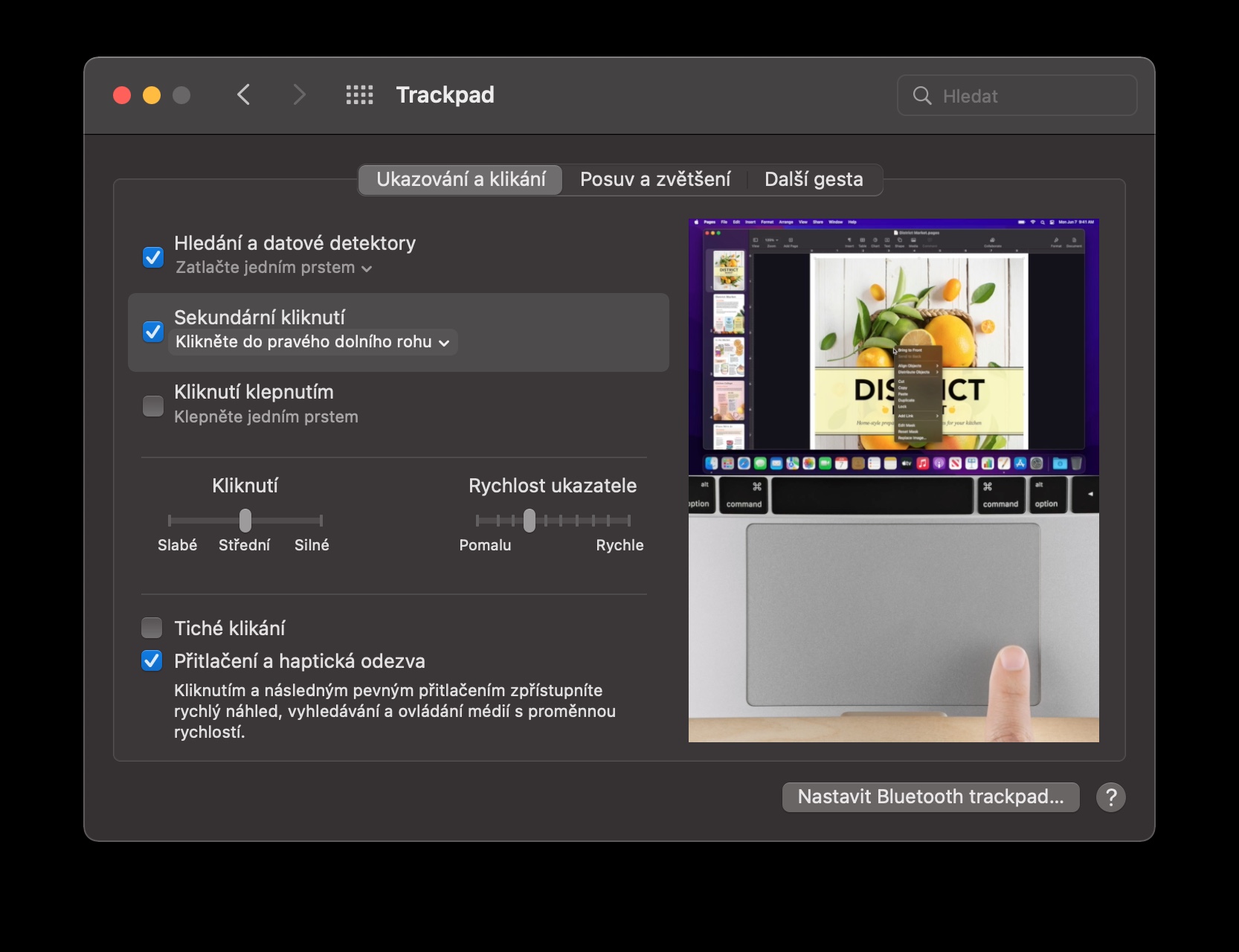
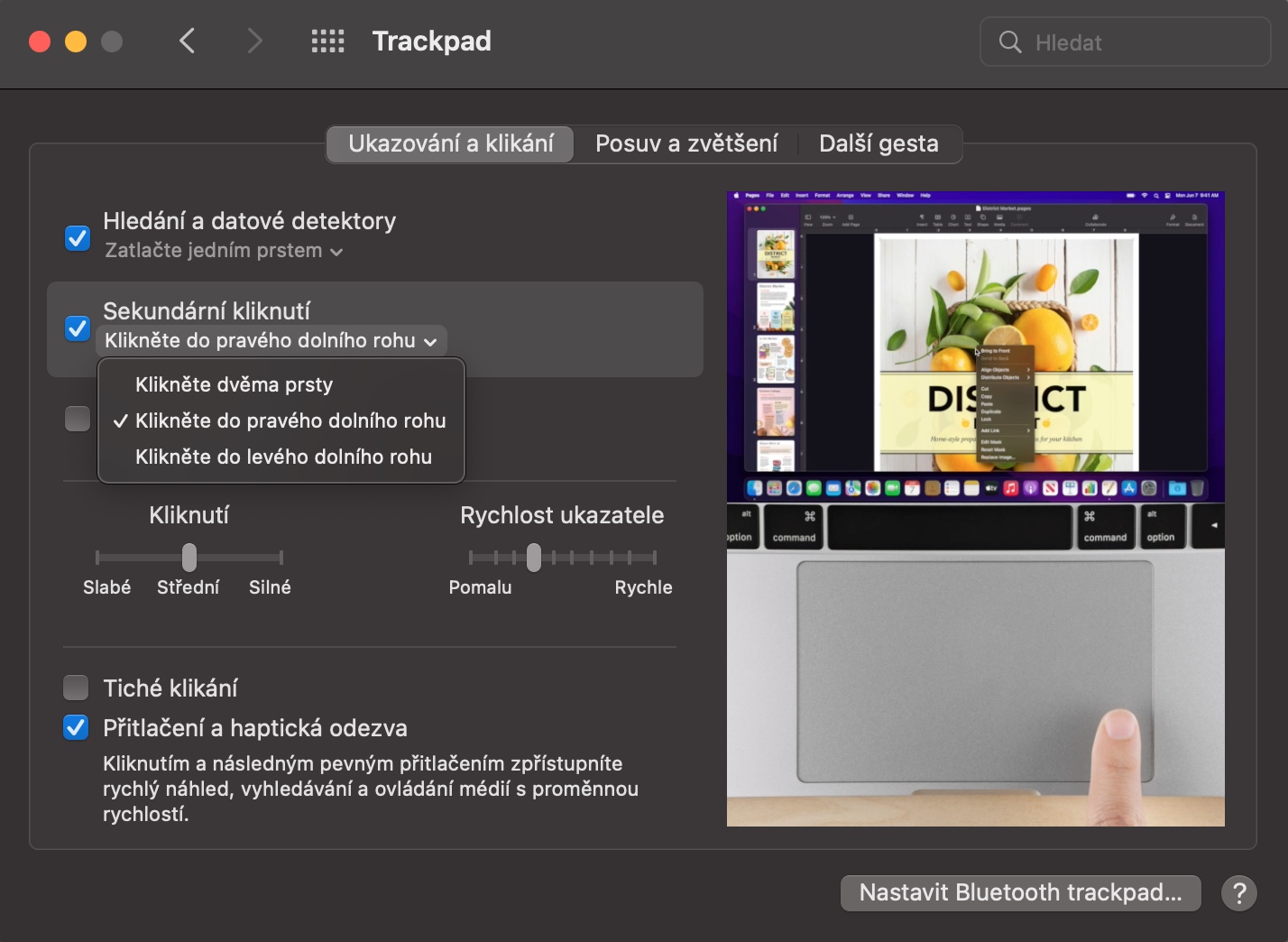

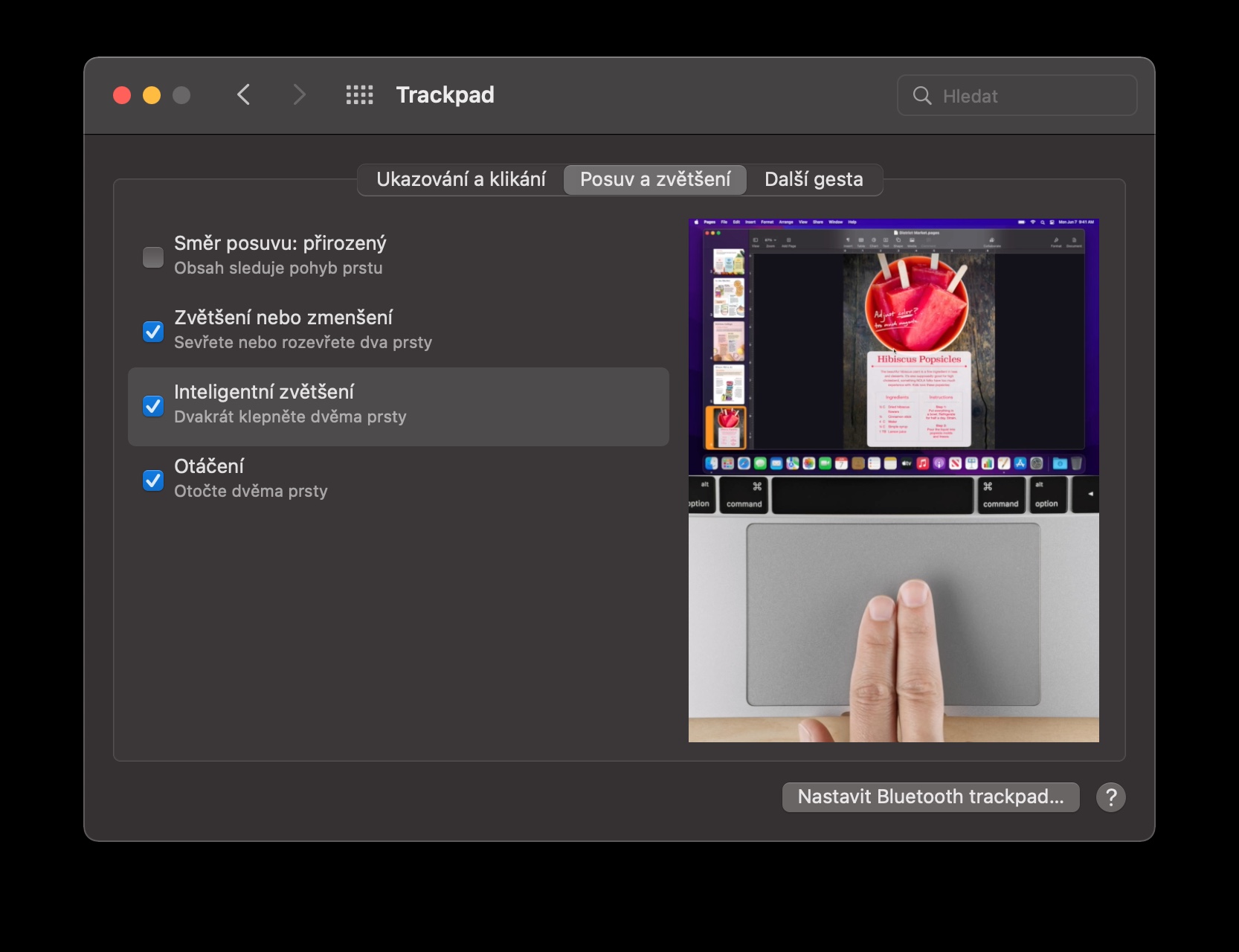
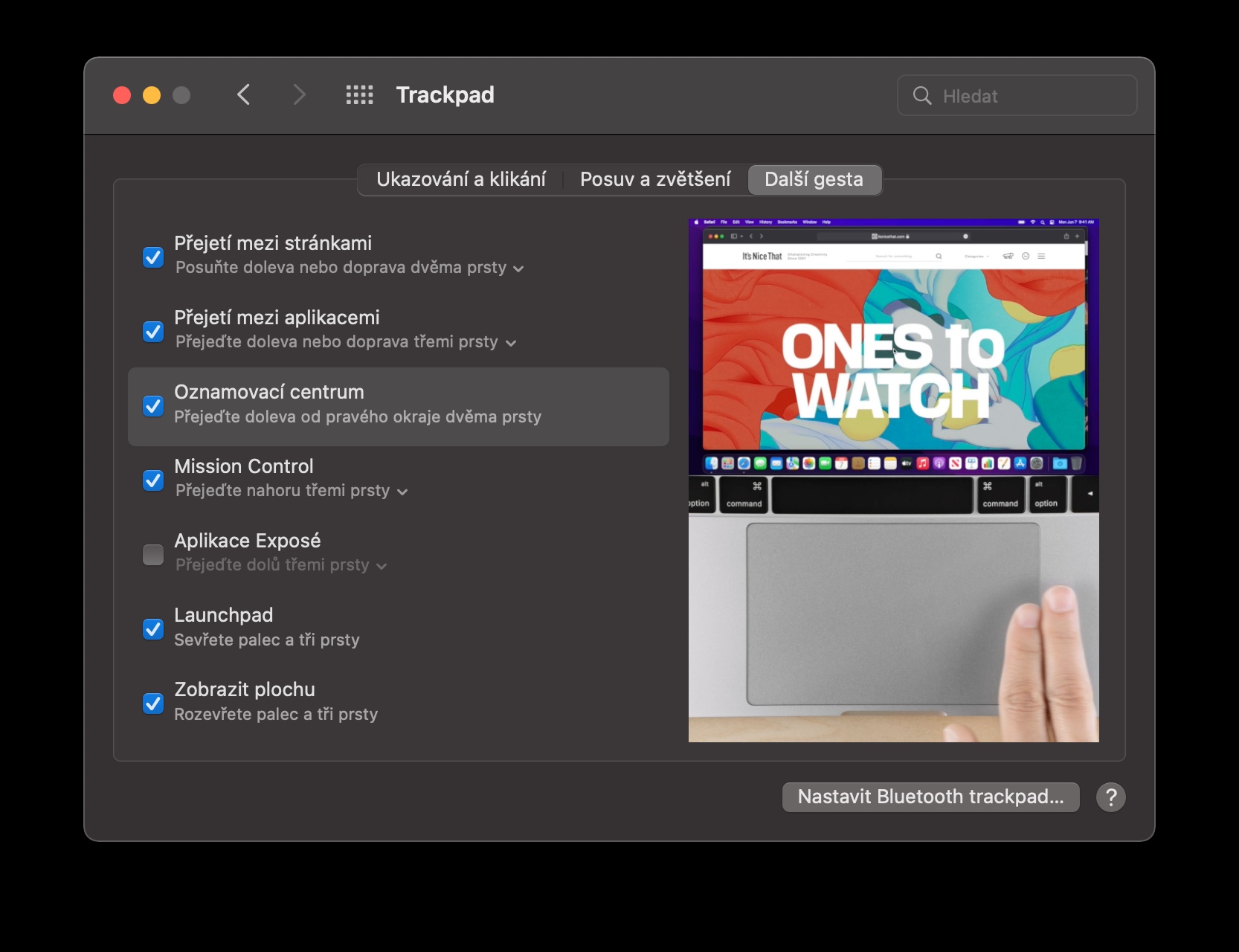
 Ho fofa ho pota lefatše ka Apple
Ho fofa ho pota lefatše ka Apple